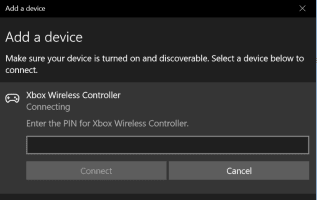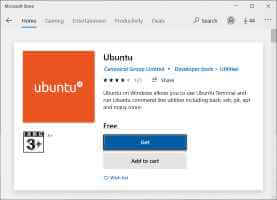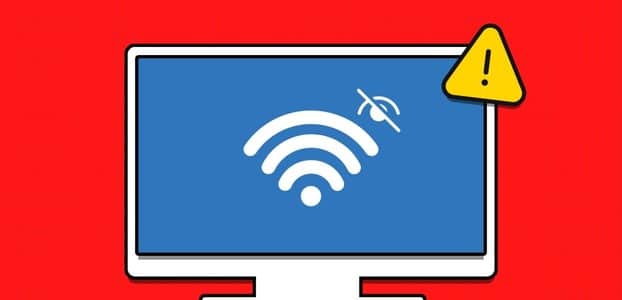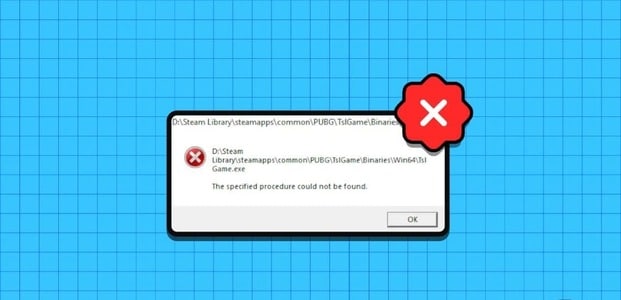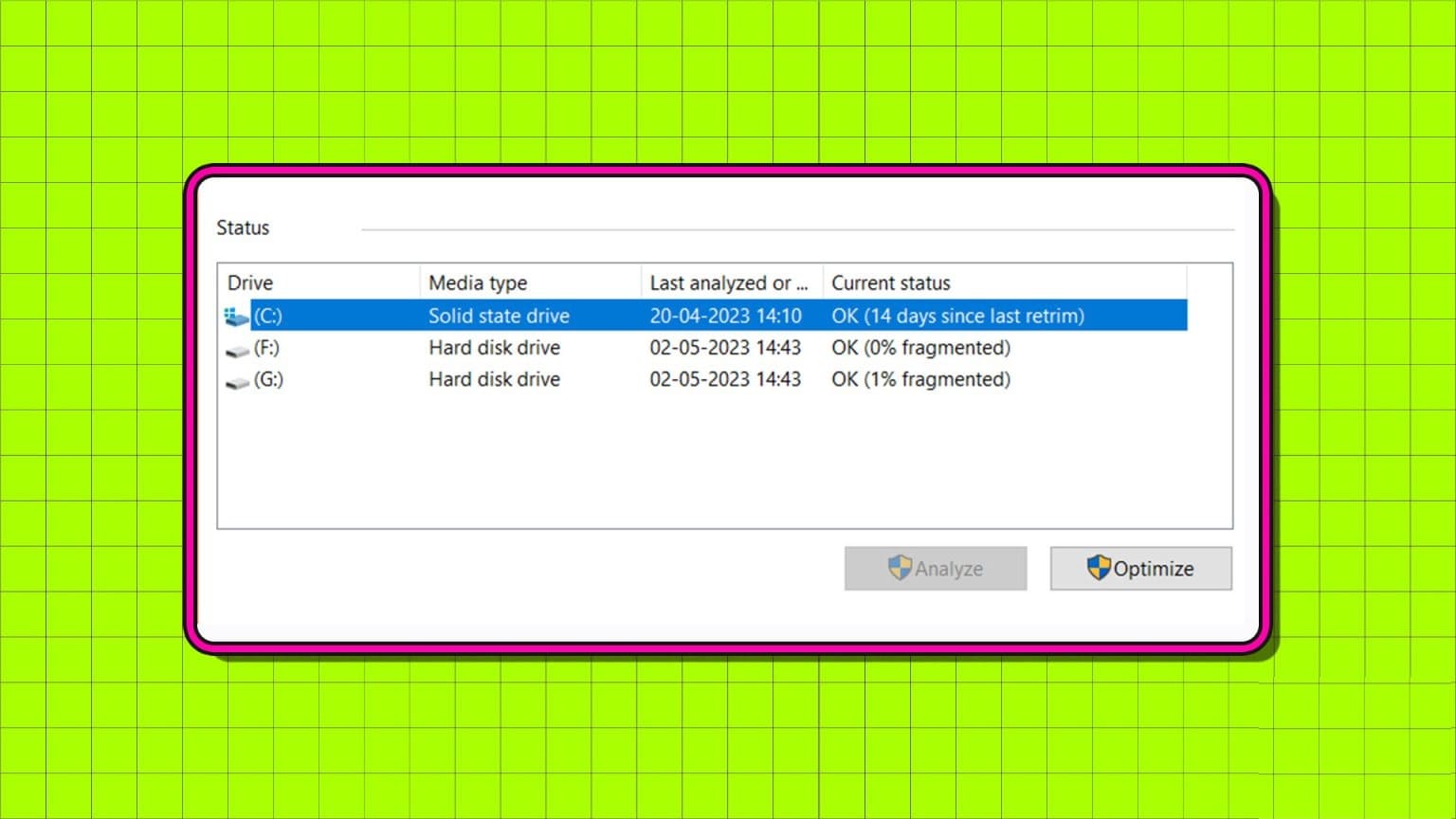Traditionnellement, lorsqu'il s'agit de configurer des deuxièmes moniteurs, nous nous concentrons davantage sur l'utilisation d'un moniteur externe pour un double affichage. Cependant, étant donné que votre ordinateur portable possède également un écran, pouvez-vous utiliser un ordinateur portable comme deuxième écran ? La réponse est oui. Lisez la suite pour savoir comment utiliser votre ordinateur portable comme deuxième moniteur dans Windows 11.
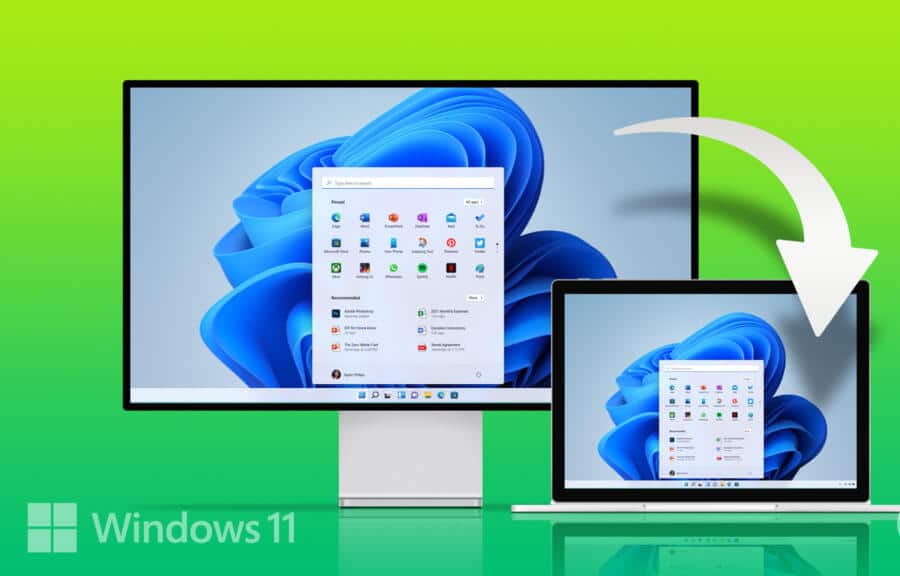
Un deuxième écran peut être d'une grande aide pour augmenter votre productivité, surtout si vous travaillez dans un environnement où vous devez gérer plusieurs tâches à la fois. Cela peut vous donner plus d'espace pour travailler, ouvrir des onglets, des programmes, etc. Mais pour ce faire, vous n'avez pas nécessairement besoin d'acheter un nouveau deuxième écran. comment ? Utiliser votre ordinateur portable comme deuxième moniteur.
Voyons en détail comment procéder.
1. Utilisez les paramètres de Windows 11 pour transformer votre ordinateur portable en moniteur
Contient Application Paramètres dans Windows 11 La plupart des caractéristiques et fonctions principales sont disponibles. Cela peut s'avérer utile lorsque vous configurez votre ordinateur portable pour qu'il agisse comme un deuxième écran pour votre PC Windows 11. Désormais, vous pouvez soit consulter les paramètres d'affichage de votre PC Windows 11, soit utiliser le menu des applications pour le faire. Cela vous permettra d'accéder à l'écran de votre ordinateur et aux paramètres de diffusion, lui permettant d'afficher l'écran de votre ordinateur portable.
Examinons en détail comment vous pouvez utiliser votre ordinateur portable comme deuxième moniteur en utilisant les deux méthodes.
Méthode 11 : via les paramètres d'affichage de Windows XNUMX
Remarque : Si vous utilisez une configuration câblée, assurez-vous que votre PC et votre ordinateur portable sont connectés Câble HDMI avant de procéder. Si vous connectez les deux appareils via une connexion sans fil, assurez-vous qu'ils sont sur le même réseau.
Étape 1: Clique sur Windows + I Sur le clavier pour déverrouiller Menu Paramètres.
Étape 2: Puis cliquez sur Système من Options de menu.
Étape 3: Ici, cliquez Montrer.
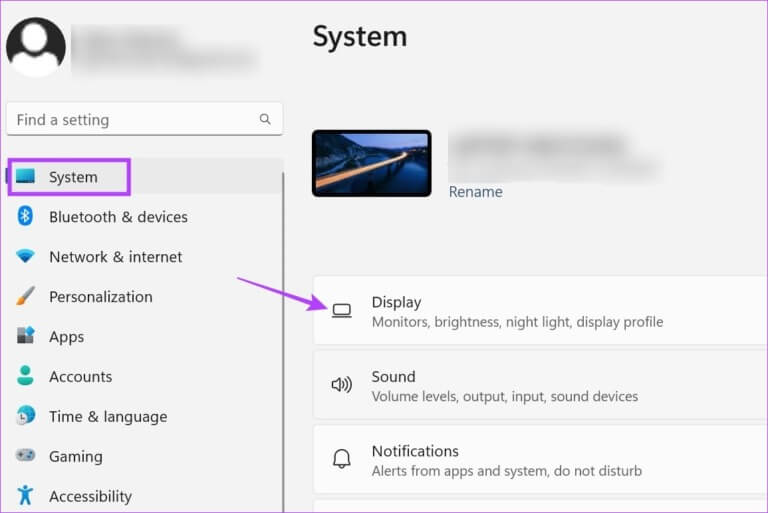
Étape 4: Aller à Section multi-écrans Et cliquez Flèche pour développer les options de menu.
Étape 5: Maintenant, si vous utilisez un écran sans fil, appuyez sur Contact. Cela ouvrira Fenêtre moulée.
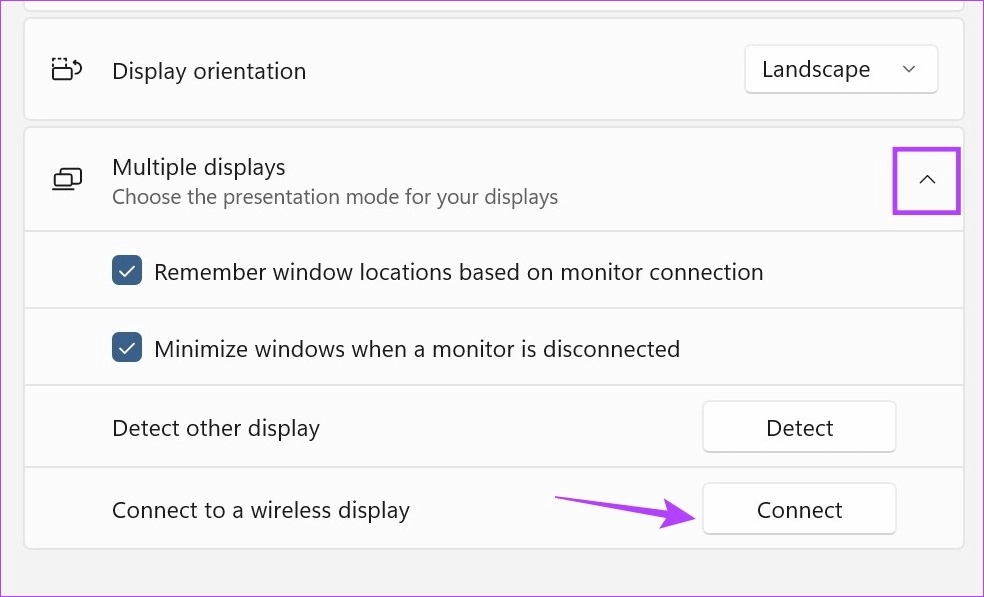
Étape 6: Ici, sélectionnez Appareil vous souhaitez envoyer, puis sélectionnez la façon dont vous souhaitez utiliser la deuxième vue.
Astuce : Choisissez un double ou juste un deuxième écran pour voir une présentation ou regarder un film. Si vous souhaitez travailler, choisissez une extension car elle répartit l'écran de travail en deux écrans.
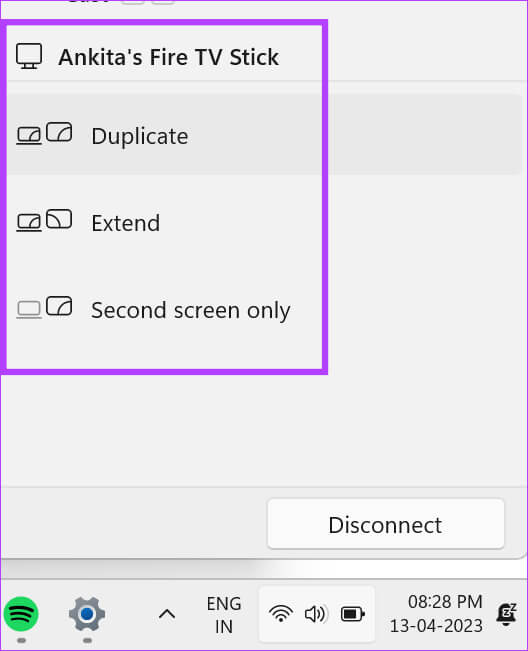
Étape 7: Si vous utilisez HDMI pour vous connecter à votre ordinateur portable, il devrait apparaître automatiquement dans la liste d'affichage. Ici, sélectionnez Comment voulez-vous afficher l'écran sur le deuxième écran.
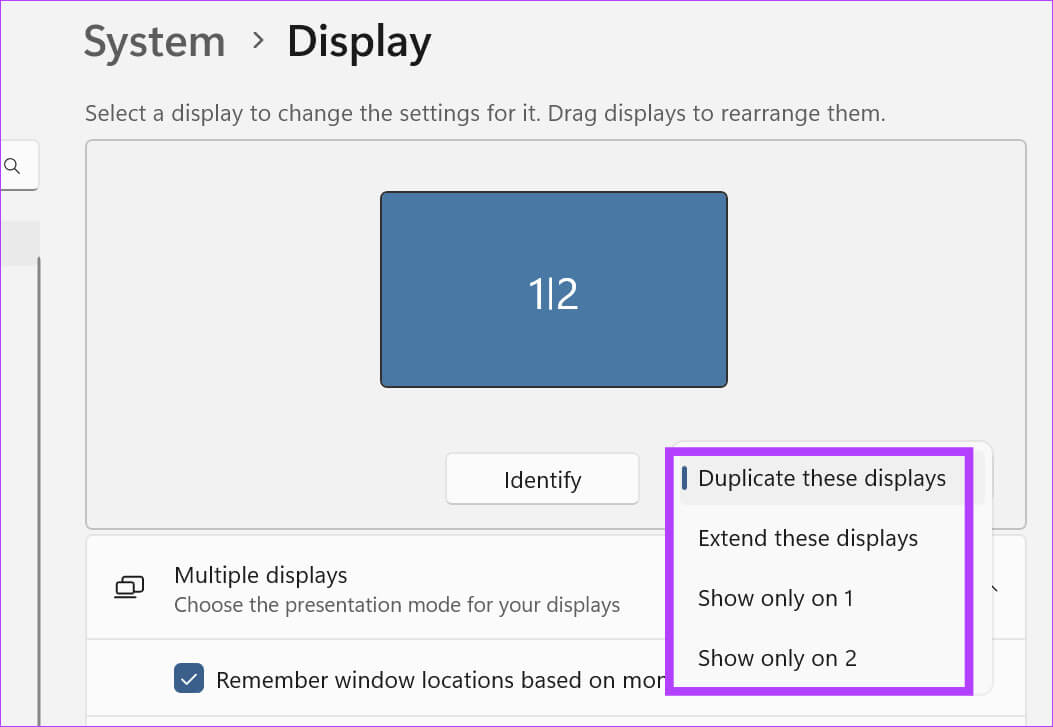
Étape 8: Si la détection automatique est désactivée HDMI , Puis allez à Liste d'écrans multiples Et cliquez détection.
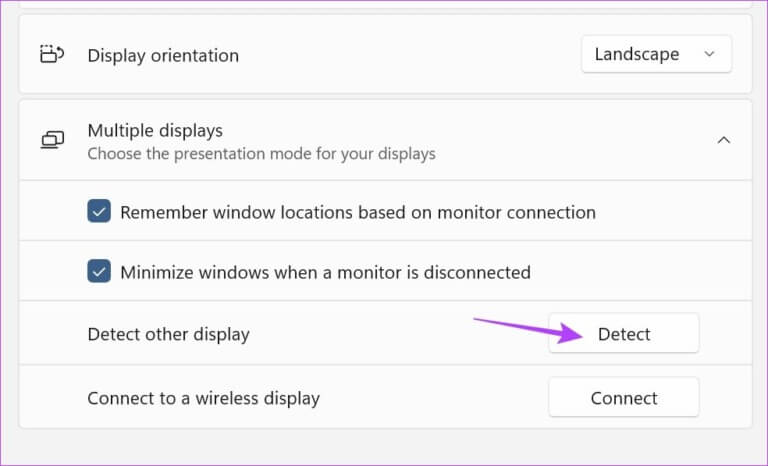
Cela détectera et connectera les deux écrans d'ordinateur portable. Ensuite, suivez les étapes ci-dessus pour configurer le fonctionnement de l'écran supplémentaire.
Méthode 2 : En ajoutant des fonctionnalités facultatives
Étape 1: Faites un clic droit sur l'icône Windows et cliquez sur Paramètres dans les options.
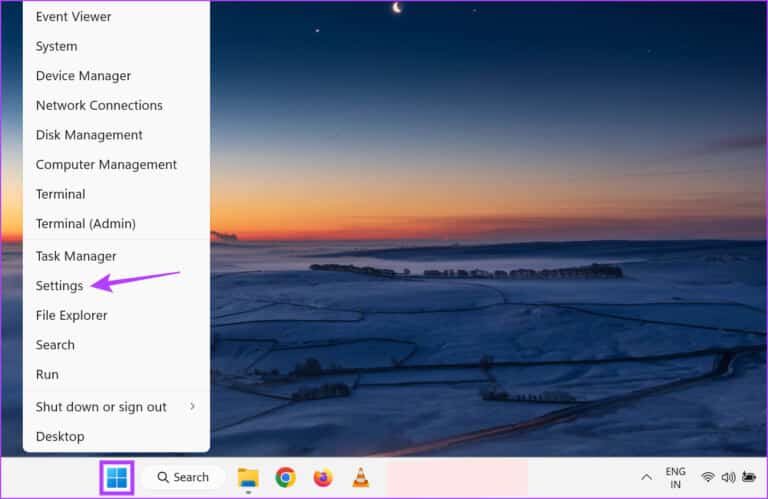
Étape 2: Après cela, de Options de menu , Cliquez Applications.
Étape 3: Faites défiler et cliquez Caractéristiques optionnelles.
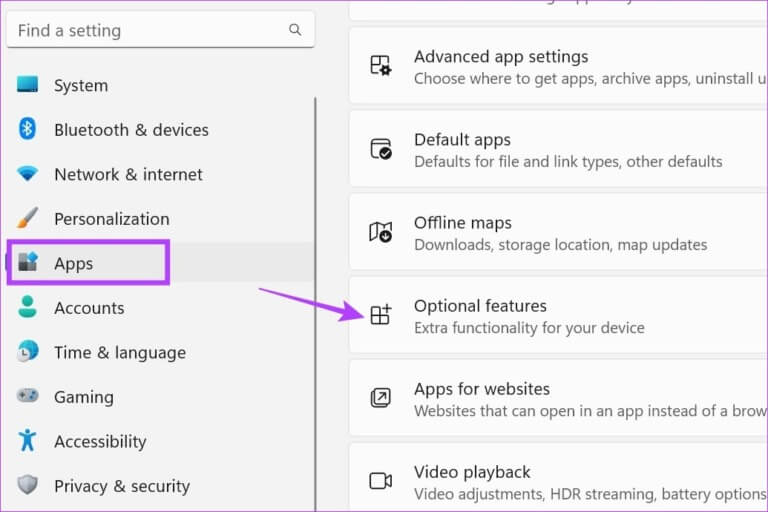
Étape 4: Ici, cliquez Voir les fonctionnalités. Cela ouvrira une fenêtre séparée.
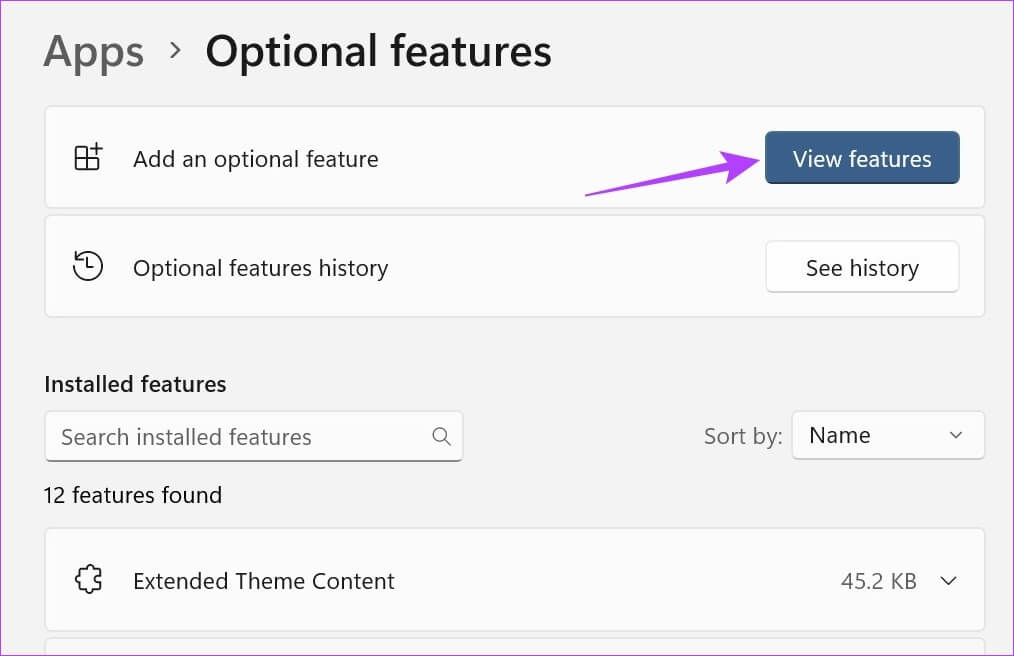
Étape 5: En Barre de recherche , Type Affichage sans fil. Dès que Option , cliquez sur la case en face.
Étape 6: Puis cliquez sur Le suivant.
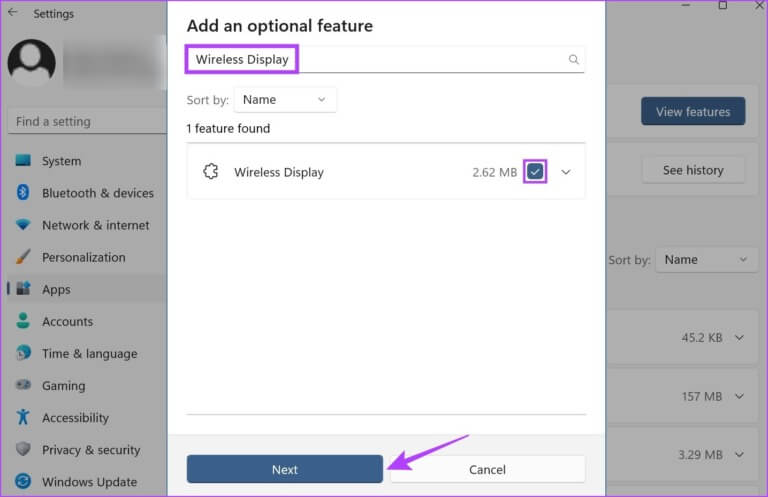
Étape 7: Ici, cliquez Installations. Maintenant, attendez la fin de l'installation de la fonctionnalité.
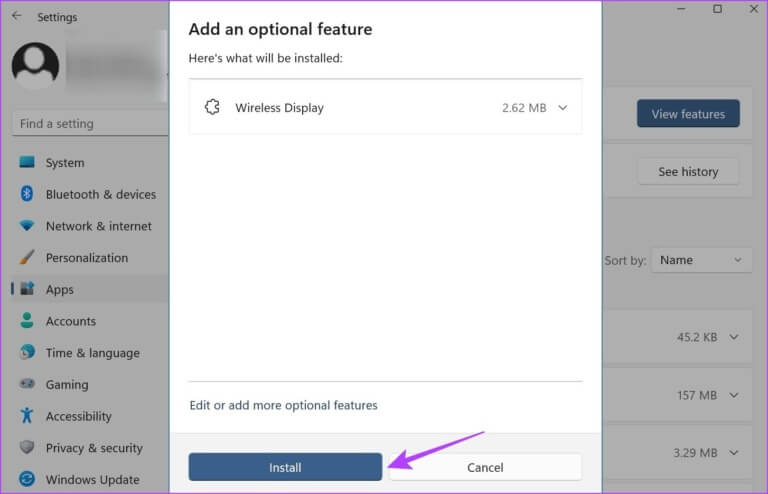
Étape 8: Puis cliquez sur Système من Icônes des menus.
Étape 9: Faites défiler vers le bas et vous trouverez "Projection sur ce PC" Disponible dès maintenant. Clique dessus.
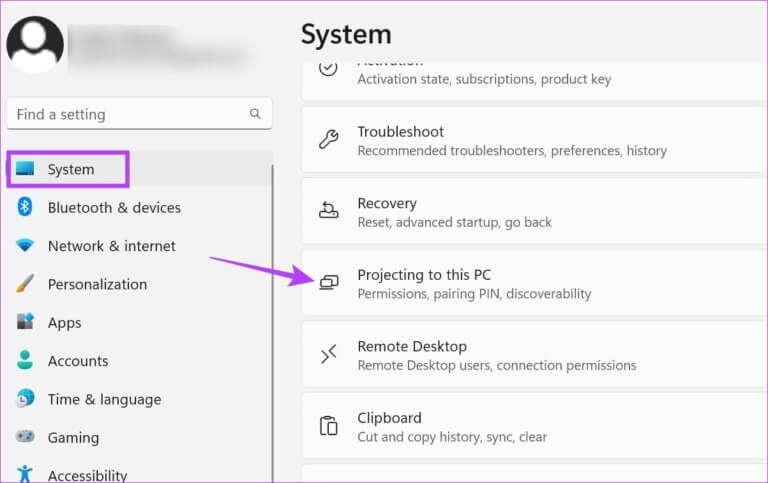
Étape 10: Tiens, ajuste Paramètres selon vos exigences.
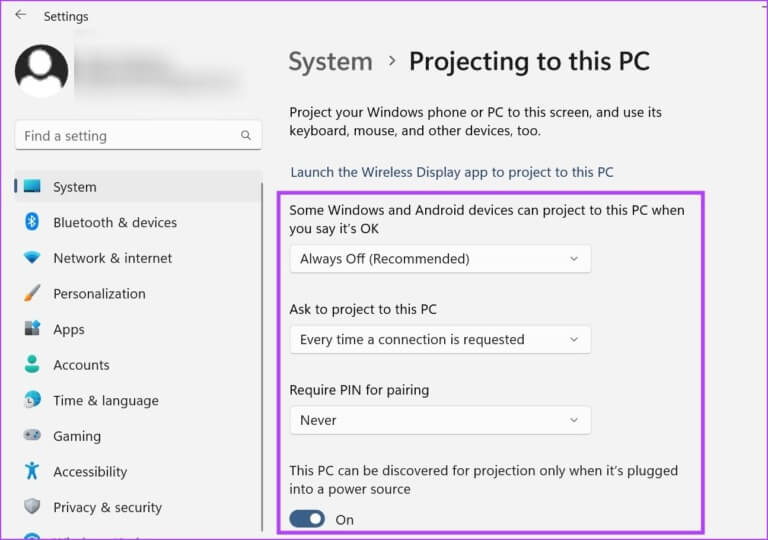
Étape 11: Ensuite, utilisez Touche Windows + K Sur le clavier pour déverrouiller Fenêtre moulée.
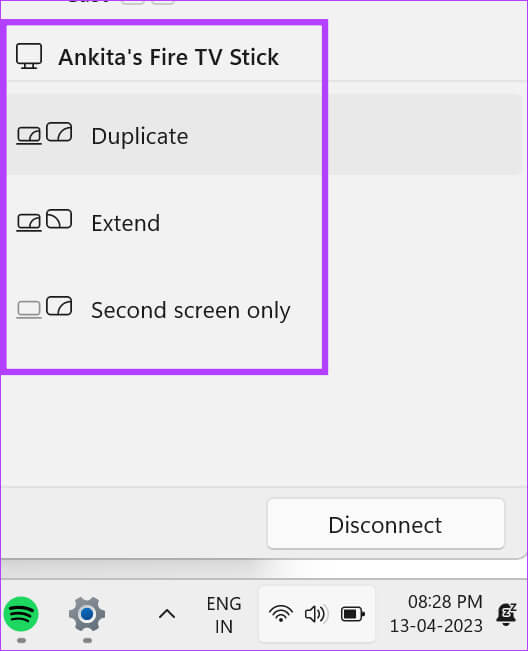
Ici, choisissez l'option appropriée pour utiliser votre ordinateur portable comme moniteur secondaire et définissez la manière dont vous souhaitez diffuser en conséquence.
2. Utilisez votre ordinateur portable Windows 11 comme moniteur via des paramètres rapides
Le menu des paramètres rapides de Windows 11 contient une liste d'icônes de menu disponibles pour un accès facile. Avec cela, vous pouvez facilement connecter votre ordinateur Windows 11 à votre ordinateur portable et l'utiliser comme deuxième moniteur. Suivez les étapes ci-dessous pour le faire.
Conseil : Si vous ne parvenez pas à trouver le code de diffusion, consultez notre guide pour savoir comment Comment personnaliser les paramètres rapides de Windows 11 Pour ajouter le code d'envoi.
Étape 1: Utilisation Touche Windows + raccourci Pour ouvrir Panneau des paramètres rapides.
Étape 2: Ici, cliquez Jeter. Cela ouvrira Liste des offres disponibles.
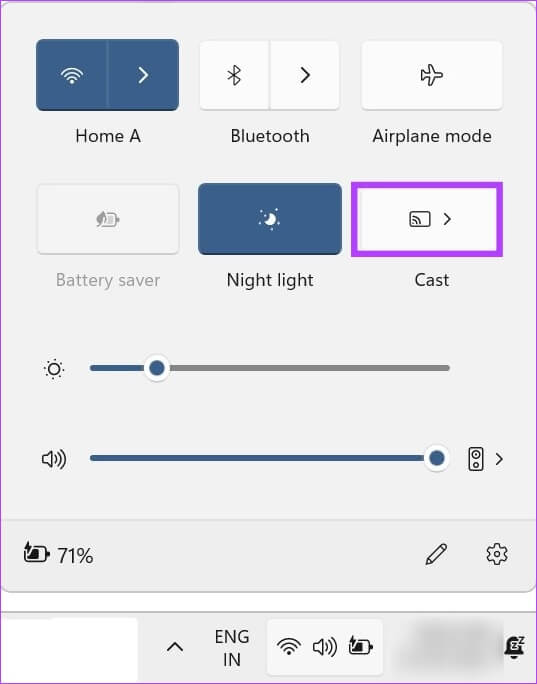
Dans cette liste, sélectionnez l'émission que vous souhaitez diffuser. Cela vous permettra de refléter votre écran sur le deuxième écran, cela aussi sans utiliser Miracast. De plus, si vous voulez plus d'options sur la façon d'afficher l'écran, vous pouvez également utiliser l'option de menu Projet. Voici comment y accéder.
Étape 1: Utilisation Touche Windows + raccourci P Pour ouvrir un menu Projet.
Étape 2: Ensuite, sélectionnez comment Vous voulez envoyer l'écran.
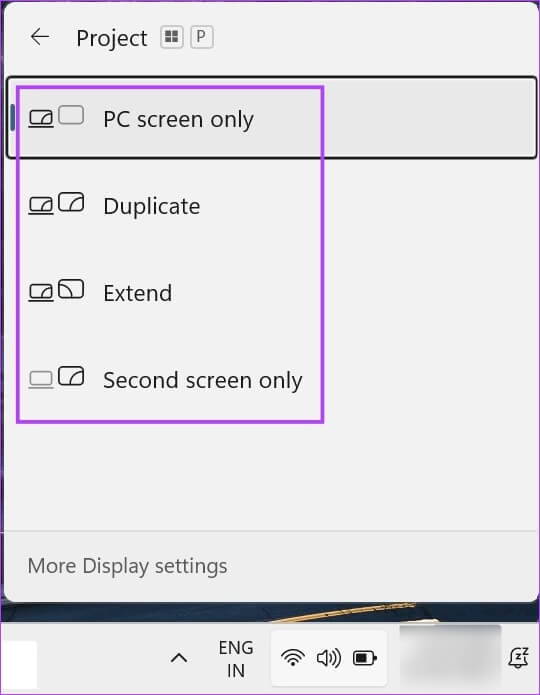
Cela vous permettra d'utiliser votre ordinateur portable comme moniteur secondaire.
Foire aux questions sur l'utilisation d'un ordinateur portable comme deuxième moniteur
Q1. Pouvez-vous utiliser des applications tierces pour utiliser votre ordinateur portable comme moniteur ?
réponse. Oui, vous pouvez utiliser des applications tierces comme Espace bureau Pour utiliser votre ordinateur portable comme moniteur.
Q2. Pouvez-vous déconnecter l'écran de votre ordinateur portable de l'appareil connecté ?
réponse. Oui, vous pouvez déconnecter l'écran de votre ordinateur portable de l'appareil connecté. Si vous êtes connecté sans fil, appuyez simplement sur "Déconnecter" pour arrêter de partager. Si vous utilisez un câble HDMI, éteignez l'écran depuis la fenêtre de projet et débranchez le câble.
Utilisez votre ordinateur portable comme bon vous semble
Avoir un écran supplémentaire est toujours agréable, surtout si vous travaillez sur plusieurs projets ou si vous voulez simplement regarder quelque chose sur un écran plus grand. Nous espérons donc que notre article vous a aidé à apprendre à utiliser votre ordinateur portable comme deuxième moniteur dans Windows 11. Si vous rencontrez des problèmes de taille d'écran et souhaitez recalibrer votre écran, voici comment modifier la résolution d'écran dans Windows 11.